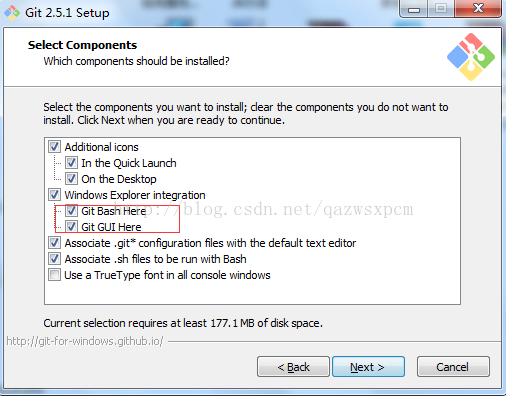GuitHub初次使用
一、安装Git for Windows(又名msysgit)
在官方下载完后,安装到Windows Explorer integration的时候,将选项中将“Git Bash here”和“Git GUI here”打对勾。
然后就一直next直到Finish
二、github使用
本地git使用:
新建一个文件夹
在目录下新建个测试的文本 测试文本.txt
并在此文件夹目录下右键Git Base Here 进入Gitbase命令
1.输入 git init 初始化仓库
2.输入 git status 查看状态(如果中文文件的名称乱码 输入git config --global core.quotepath false)
3.然后输入 git add "测试文本.txt" 上传此文件( 或 git add -A 上传此目录下所有文件)
4.然后 git commit -m "更测试文件更新" 来提交
5.提交成功后 可以查看日志 git log
其它命令行:
输入git diff查看改变
撤销更改 git checkout -- .
版本回退:
版本回退命令 : git reset --hard 版本号前7位
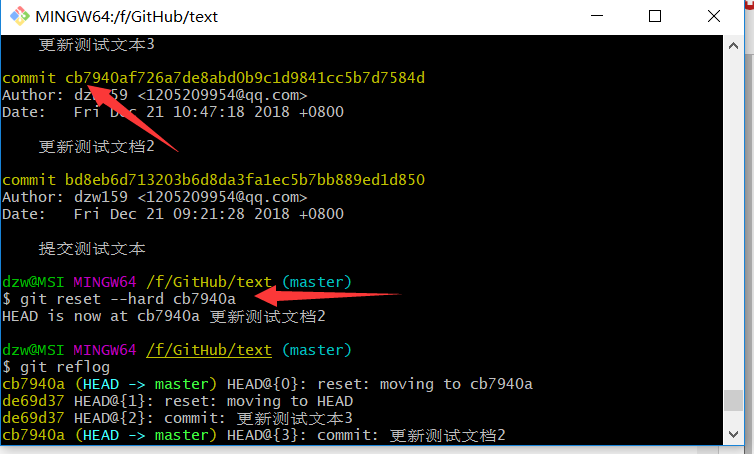
版本恢复:
输入 git reflog 查看之前版本
再次输入 git reset --hard 版本号前7位 恢复到的版本
删除未跟踪的文件:
输入命令 git clean -xf 会删除未跟踪的文件 就是没有上传过的文件
路遇问题:
1.git status 查看状态出现乱码
解决:输入git config --global core.quotepath false
2.git diff 查看不同出现乱码
解决:在GitHub命令行终端,右键弹出的菜单中选择【options...】=》【text】,如图配置后,然后将文件另存为UTF-8格式
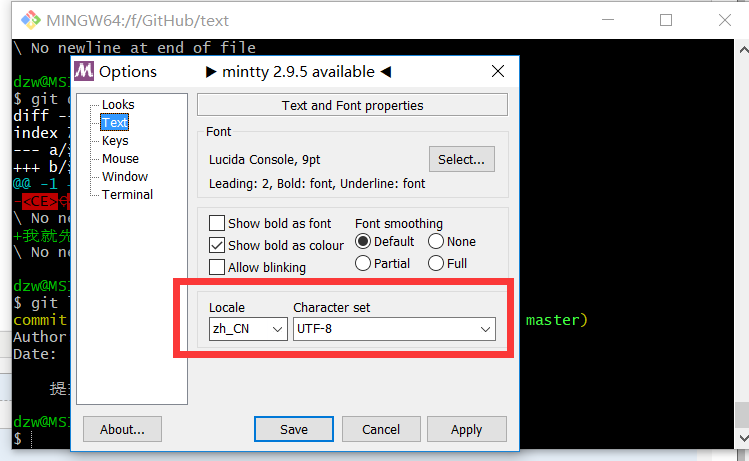
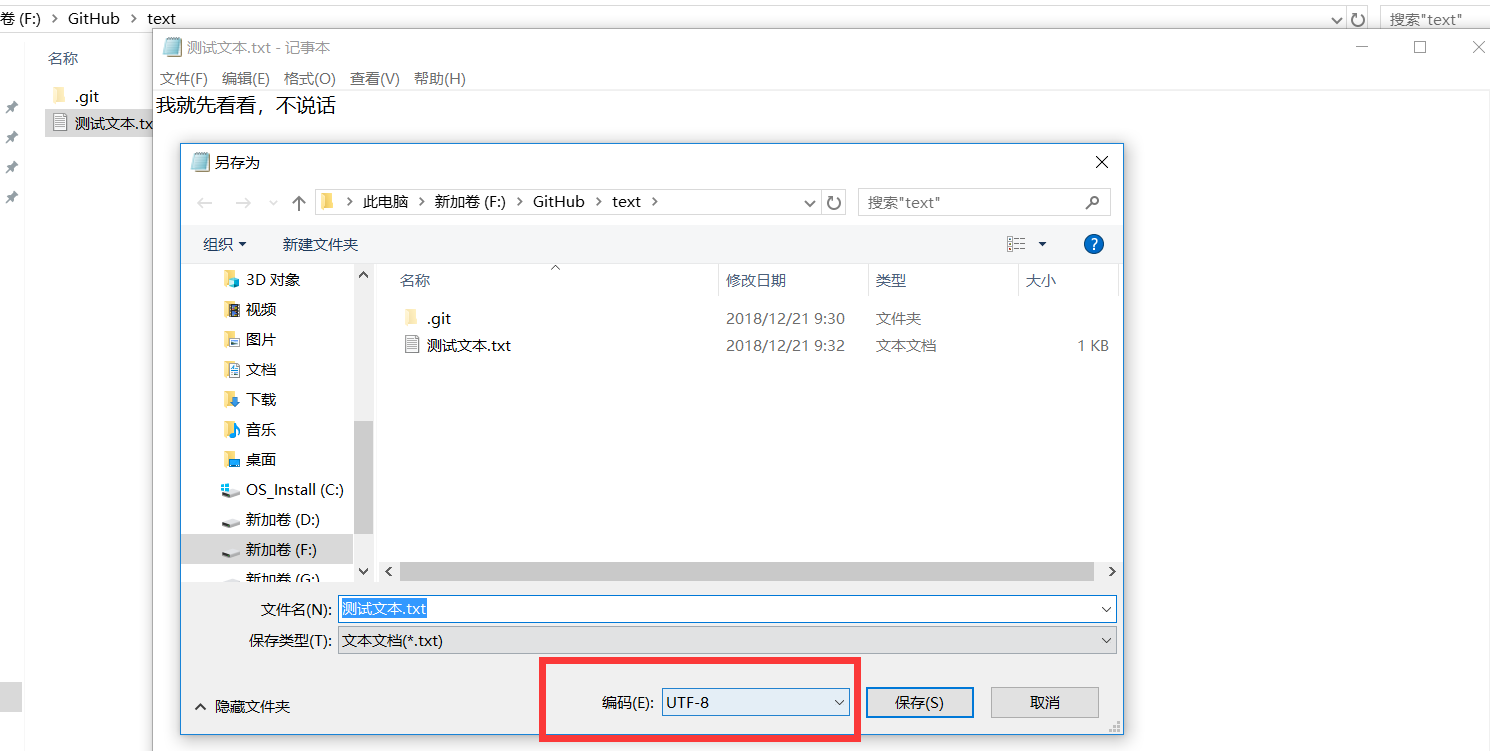
参考:
https://jingyan.baidu.com/article/c35dbcb0b12d848917fcbc5b.html
https://blog.csdn.net/qazwsxpcm/article/details/68946736(谢谢博主)